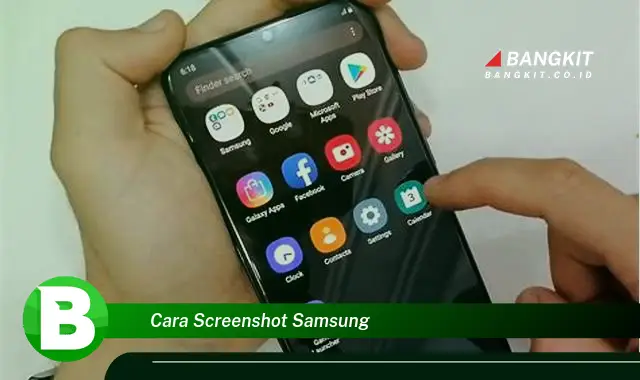
Cara screenshot Samsung adalah sebuah metode untuk mengambil gambar layar pada perangkat Samsung. Cara ini dapat digunakan untuk menyimpan informasi penting, berbagi tangkapan layar dengan orang lain, atau sebagai bahan dokumentasi.
Mengambil screenshot pada Samsung sangatlah mudah dan dapat dilakukan dengan beberapa cara, tergantung pada model perangkat yang digunakan. Cara yang paling umum adalah dengan menekan tombol daya dan tombol volume bawah secara bersamaan. Selain itu, beberapa model Samsung juga memiliki fitur screenshot berbasis gesture, di mana pengguna dapat mengusap layar dengan telapak tangan untuk mengambil screenshot.
Screenshot sangat berguna dalam berbagai situasi, seperti ketika pengguna ingin menyimpan informasi penting dari sebuah website, menangkap momen tertentu dalam game, atau berbagi percakapan dengan orang lain. Selain itu, screenshot juga dapat digunakan sebagai bahan dokumentasi untuk keperluan pekerjaan atau pendidikan.
Cara Screenshot Samsung
Ada beberapa aspek penting yang perlu diperhatikan dalam memahami cara screenshot Samsung, yaitu:
- Tombol kombinasi
- Gerakan telapak tangan
- Model perangkat
- Fungsi screenshot
- Manfaat screenshot
Setiap aspek tersebut memiliki peran penting dalam proses screenshot pada perangkat Samsung. Tombol kombinasi dan gerakan telapak tangan merupakan metode yang digunakan untuk mengambil screenshot, sedangkan model perangkat menentukan ketersediaan fitur screenshot berbasis gesture. Fungsi screenshot sangat beragam, mulai dari menyimpan informasi penting, berbagi momen, hingga sebagai bahan dokumentasi. Manfaat screenshot juga tidak kalah penting, karena dapat membantu pengguna dalam berbagai situasi, seperti menyimpan bukti percakapan atau menyimpan informasi penting dari sebuah website.
Tombol kombinasi
Tombol kombinasi merupakan salah satu metode yang digunakan untuk mengambil screenshot pada perangkat Samsung. Metode ini melibatkan menekan dua tombol secara bersamaan, biasanya tombol daya dan tombol volume bawah. Kombinasi tombol ini dapat bervariasi tergantung pada model perangkat Samsung yang digunakan.
-
Tombol daya + tombol volume bawah
Kombinasi tombol ini merupakan metode yang paling umum digunakan untuk mengambil screenshot pada perangkat Samsung. Untuk melakukannya, tekan dan tahan tombol daya dan tombol volume bawah secara bersamaan selama beberapa detik hingga layar berkedip dan terdengar suara rana kamera.
-
Tombol daya + tombol home
Pada beberapa model Samsung yang lebih lama, kombinasi tombol daya dan tombol home dapat digunakan untuk mengambil screenshot. Metode ini serupa dengan kombinasi tombol daya + tombol volume bawah, yaitu dengan menekan dan menahan kedua tombol secara bersamaan hingga layar berkedip dan terdengar suara rana kamera.
Metode tombol kombinasi sangat mudah dilakukan dan dapat digunakan pada sebagian besar perangkat Samsung. Namun, pada beberapa model yang lebih baru, metode ini mungkin tidak tersedia karena adanya fitur screenshot berbasis gesture.
Gerakan telapak tangan
Pada beberapa model Samsung yang lebih baru, fitur screenshot berbasis gerakan telapak tangan telah diperkenalkan. Fitur ini memungkinkan pengguna untuk mengambil screenshot dengan mengusap layar menggunakan telapak tangan. Metode ini sangat mudah dan intuitif, serta dapat dilakukan dengan cepat dan efisien.
Untuk menggunakan fitur screenshot berbasis gerakan telapak tangan, ikuti langkah-langkah berikut:
- Letakkan telapak tangan di tepi layar
- Usap layar ke arah berlawanan dengan gerakan tangan
- Layar akan berkedip dan terdengar suara rana kamera, menandakan bahwa screenshot telah berhasil diambil
Fitur screenshot berbasis gerakan telapak tangan sangat berguna dalam situasi di mana pengguna tidak dapat menekan tombol fisik, seperti saat tangan basah atau kotor. Selain itu, fitur ini juga dapat digunakan untuk mengambil screenshot dengan cepat dan mudah, tanpa harus mencari dan menekan tombol tertentu.
Model Perangkat
Model perangkat memiliki kaitan erat dengan cara screenshot Samsung. Hal ini dikarenakan setiap model perangkat Samsung mungkin memiliki metode screenshot yang berbeda-beda. Pada umumnya, terdapat dua metode screenshot yang umum digunakan pada perangkat Samsung, yaitu menggunakan kombinasi tombol fisik dan menggunakan gerakan telapak tangan.
Pada model perangkat Samsung yang lebih lama, biasanya digunakan kombinasi tombol daya dan tombol home untuk mengambil screenshot. Sedangkan pada model perangkat Samsung yang lebih baru, selain menggunakan kombinasi tombol fisik, juga telah dilengkapi dengan fitur screenshot berbasis gerakan telapak tangan. Fitur ini memungkinkan pengguna untuk mengambil screenshot dengan cara mengusap layar menggunakan telapak tangan.
Selain metode pengambilan screenshot yang berbeda, model perangkat Samsung juga dapat memengaruhi kualitas dan resolusi screenshot yang dihasilkan. Pada umumnya, model perangkat Samsung yang lebih baru memiliki kemampuan untuk mengambil screenshot dengan resolusi yang lebih tinggi dibandingkan dengan model perangkat yang lebih lama.
Fungsi Screenshot
Fungsi screenshot atau tangkapan layar pada perangkat Samsung sangatlah beragam dan memiliki peran penting dalam berbagai situasi. Berikut adalah beberapa fungsi utama screenshot:
-
Menyimpan informasi penting
Screenshot dapat digunakan untuk menyimpan informasi penting dari suatu halaman web, dokumen, atau percakapan. Hal ini sangat berguna ketika pengguna ingin menyimpan data penting yang mungkin tidak dapat diakses di kemudian hari.
-
Membagikan momen
Screenshot juga dapat digunakan untuk berbagi momen atau aktivitas yang sedang dilakukan pengguna. Pengguna dapat membagikan screenshot permainan, pencapaian, atau momen lucu dengan teman atau keluarga melalui media sosial atau aplikasi perpesanan.
-
Sebagai bahan dokumentasi
Screenshot dapat berfungsi sebagai bahan dokumentasi untuk keperluan pekerjaan, pendidikan, atau penelitian. Pengguna dapat menggunakan screenshot untuk mendokumentasikan proses kerja, menyimpan bukti percakapan, atau mengumpulkan data untuk tujuan tertentu.
-
Membantu menyelesaikan masalah
Dalam beberapa kasus, screenshot dapat membantu menyelesaikan masalah atau melaporkan bug pada suatu aplikasi atau perangkat. Pengguna dapat mengambil screenshot dari pesan kesalahan atau masalah yang dihadapi dan mengirimkannya ke pihak terkait untuk mendapatkan bantuan atau perbaikan.
Dengan memahami fungsi-fungsi screenshot tersebut, pengguna dapat memanfaatkan fitur ini secara maksimal untuk memenuhi berbagai kebutuhan dan tujuan mereka.
Manfaat Screenshot
Memahami manfaat screenshot sangat penting dalam kaitannya dengan “cara screenshot Samsung”. Screenshot menawarkan berbagai manfaat yang menjadikan fitur ini sebagai komponen penting dalam penggunaan perangkat Samsung.
Manfaat utama screenshot adalah kemampuannya untuk menyimpan informasi penting dengan cepat dan mudah. Pengguna dapat mengambil screenshot dari halaman web, dokumen, atau percakapan, sehingga dapat mengakses informasi tersebut di kemudian hari, bahkan ketika sumber aslinya tidak tersedia.
Selain itu, screenshot juga sangat berguna untuk berbagi momen dan aktivitas dengan orang lain. Pengguna dapat dengan mudah membagikan screenshot permainan, pencapaian, atau momen lucu melalui media sosial atau aplikasi perpesanan.
Dalam konteks pekerjaan atau pendidikan, screenshot dapat berfungsi sebagai bahan dokumentasi yang berharga. Pengguna dapat menggunakan screenshot untuk mendokumentasikan proses kerja, menyimpan bukti percakapan, atau mengumpulkan data untuk tujuan tertentu.
Selain itu, screenshot juga dapat membantu menyelesaikan masalah atau melaporkan bug pada aplikasi atau perangkat. Pengguna dapat mengambil screenshot dari pesan kesalahan atau masalah yang dihadapi dan mengirimkannya ke pihak terkait untuk mendapatkan bantuan atau perbaikan.
Dengan memahami manfaat screenshot, pengguna dapat memanfaatkan fitur ini secara maksimal untuk memenuhi berbagai kebutuhan dan tujuan mereka. Menguasai cara screenshot Samsung sangat penting untuk mengakses manfaat-manfaat ini dan meningkatkan pengalaman pengguna secara keseluruhan.
Pertanyaan Umum Seputar Tangkapan Layar Samsung
Berikut adalah beberapa pertanyaan umum yang sering diajukan terkait cara mengambil tangkapan layar pada perangkat Samsung:
Pertanyaan 1: Bagaimana cara mengambil tangkapan layar pada perangkat Samsung?
Jawaban: Umumnya, ada dua metode untuk mengambil tangkapan layar pada perangkat Samsung: menggunakan kombinasi tombol fisik atau menggunakan gerakan telapak tangan.
Pertanyaan 2: Metode mana yang lebih efektif dan efisien?
Jawaban: Kedua metode memiliki kelebihan dan kekurangan masing-masing. Kombinasi tombol fisik lebih konsisten dan dapat diandalkan, sementara gerakan telapak tangan lebih cepat dan intuitif. Pengguna dapat memilih metode yang paling sesuai dengan kebutuhan dan preferensi mereka.
Pertanyaan 3: Apakah kualitas tangkapan layar dipengaruhi oleh metode yang digunakan?
Jawaban: Tidak, kualitas tangkapan layar umumnya tidak dipengaruhi oleh metode yang digunakan. Baik menggunakan kombinasi tombol fisik maupun gerakan telapak tangan, tangkapan layar akan dihasilkan dengan kualitas yang sama.
Pertanyaan 4: Di mana tangkapan layar disimpan setelah diambil?
Jawaban: Secara default, tangkapan layar akan disimpan di aplikasi Galeri pada folder “Tangkapan Layar”. Pengguna juga dapat memilih untuk menyimpan tangkapan layar di lokasi lain, seperti kartu SD atau layanan penyimpanan cloud.
Dengan memahami cara mengambil tangkapan layar pada perangkat Samsung dan mengetahui jawaban atas pertanyaan umum yang terkait, pengguna dapat memanfaatkan fitur ini secara maksimal untuk menyimpan informasi penting, berbagi momen, atau mendokumentasikan proses kerja.
Berikutnya, artikel ini akan membahas beberapa tips dan trik untuk mengambil tangkapan layar pada perangkat Samsung secara lebih efektif dan efisien.
Tips Mengambil Tangkapan Layar pada Perangkat Samsung
Untuk mengoptimalkan penggunaan fitur tangkapan layar pada perangkat Samsung, berikut adalah beberapa tips yang dapat diikuti:
Tip 1: Gunakan Kombinasi Tombol Fisik
Metode kombinasi tombol fisik (biasanya tombol daya dan volume bawah) umumnya lebih konsisten dan dapat diandalkan. Pastikan untuk menekan kedua tombol secara bersamaan dan tahan selama beberapa detik hingga terdengar suara rana kamera.
Tip 2: Manfaatkan Gerakan Telapak Tangan
Pada beberapa model Samsung yang lebih baru, tersedia fitur gerakan telapak tangan untuk mengambil tangkapan layar. Letakkan telapak tangan di tepi layar dan usap ke arah berlawanan dengan gerakan tangan. Metode ini cepat dan intuitif, terutama saat tangan pengguna basah atau kotor.
Tip 3: Ambil Tangkapan Layar Bergulir
Untuk halaman web atau dokumen yang panjang, pengguna dapat mengambil tangkapan layar bergulir untuk menangkap seluruh konten dalam satu gambar. Setelah mengambil tangkapan layar awal, ketuk ikon “Tangkapan Layar Bergulir” yang muncul di bagian bawah layar dan usap ke bawah untuk menangkap konten yang tersisa.
Tip 4: Edit dan Anotasi Tangkapan Layar
Setelah mengambil tangkapan layar, pengguna dapat mengedit dan memberi anotasi menggunakan fitur bawaan di aplikasi Galeri. Ketuk tangkapan layar dan pilih ikon “Edit” untuk memotong, menggambar, atau menambahkan teks. Fitur ini berguna untuk menyorot bagian penting atau memberikan catatan pada tangkapan layar.
Dengan mengikuti tips ini, pengguna dapat mengambil tangkapan layar pada perangkat Samsung secara lebih efektif dan efisien, sehingga dapat memaksimalkan manfaat fitur ini untuk berbagai kebutuhan dan tujuan.
